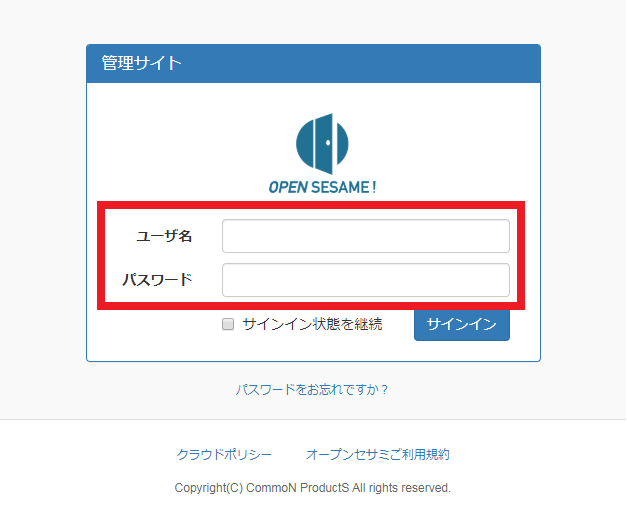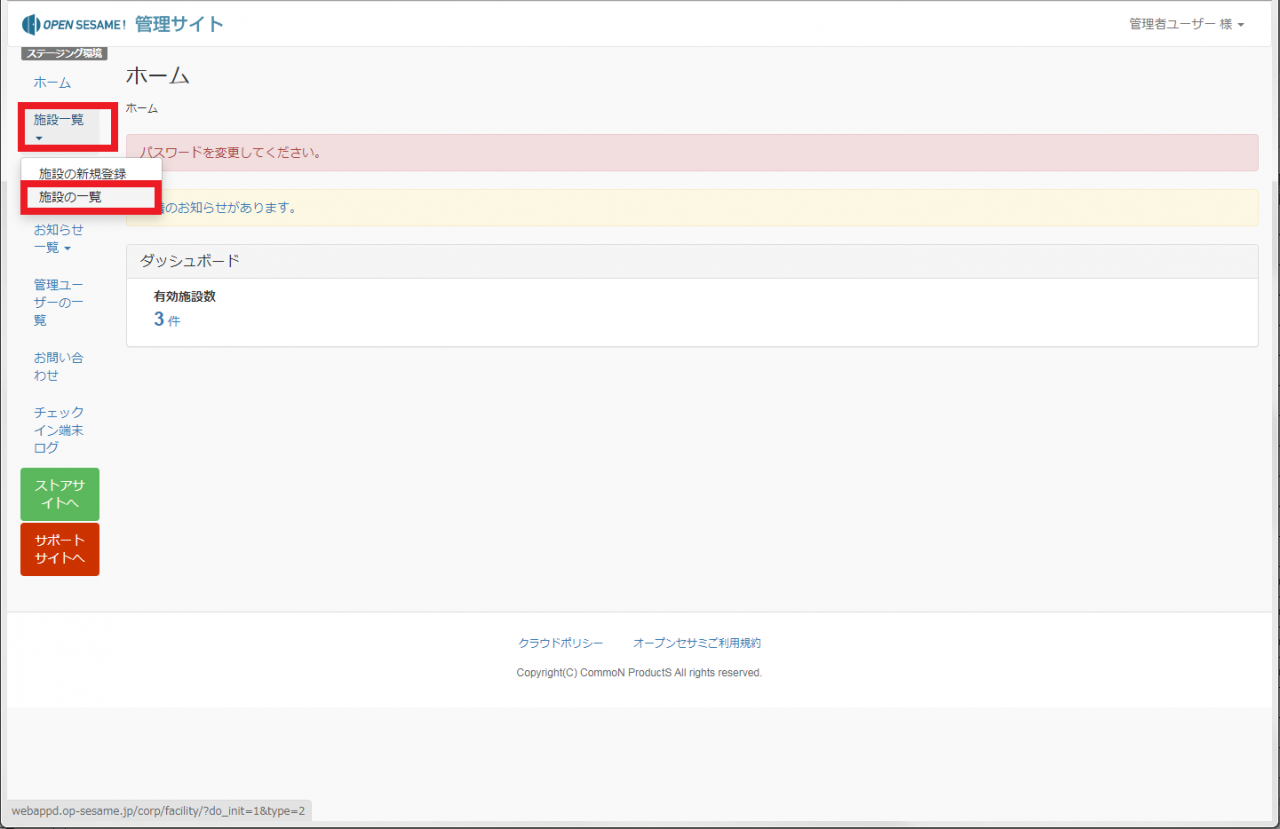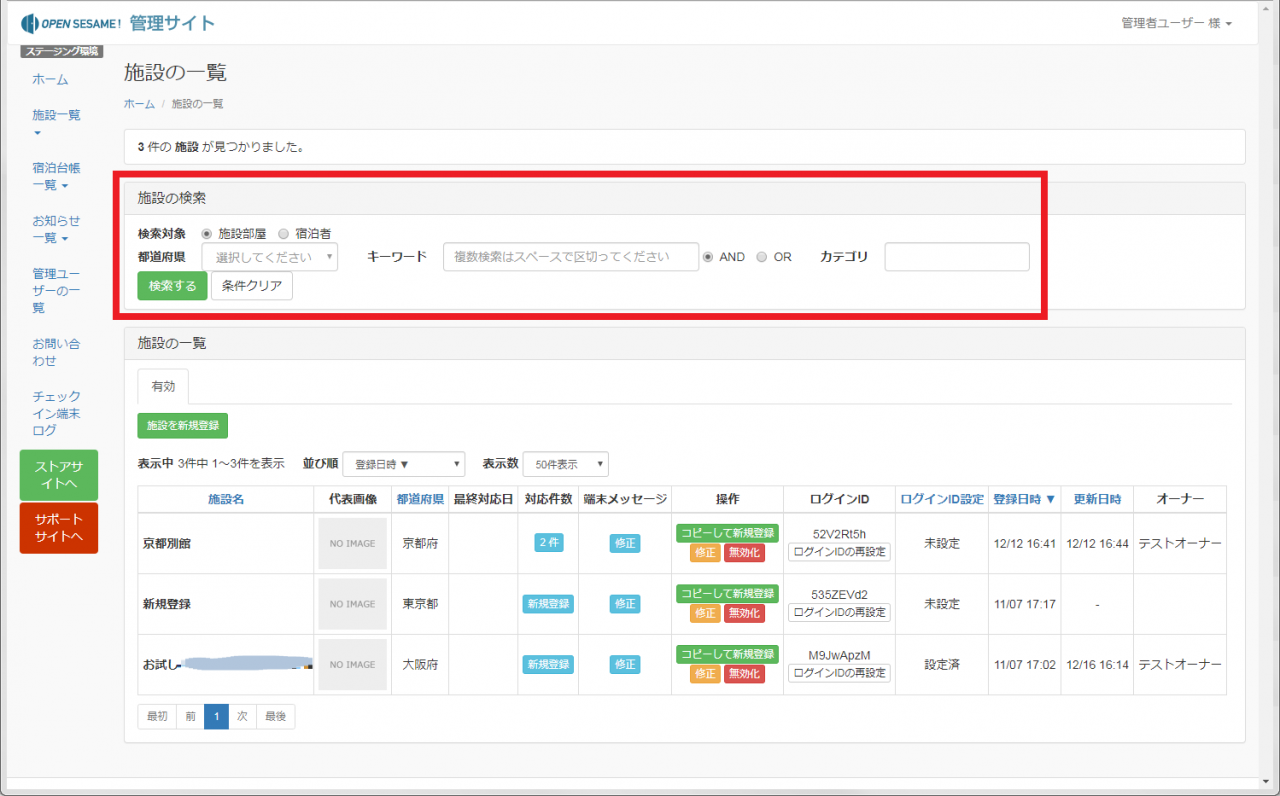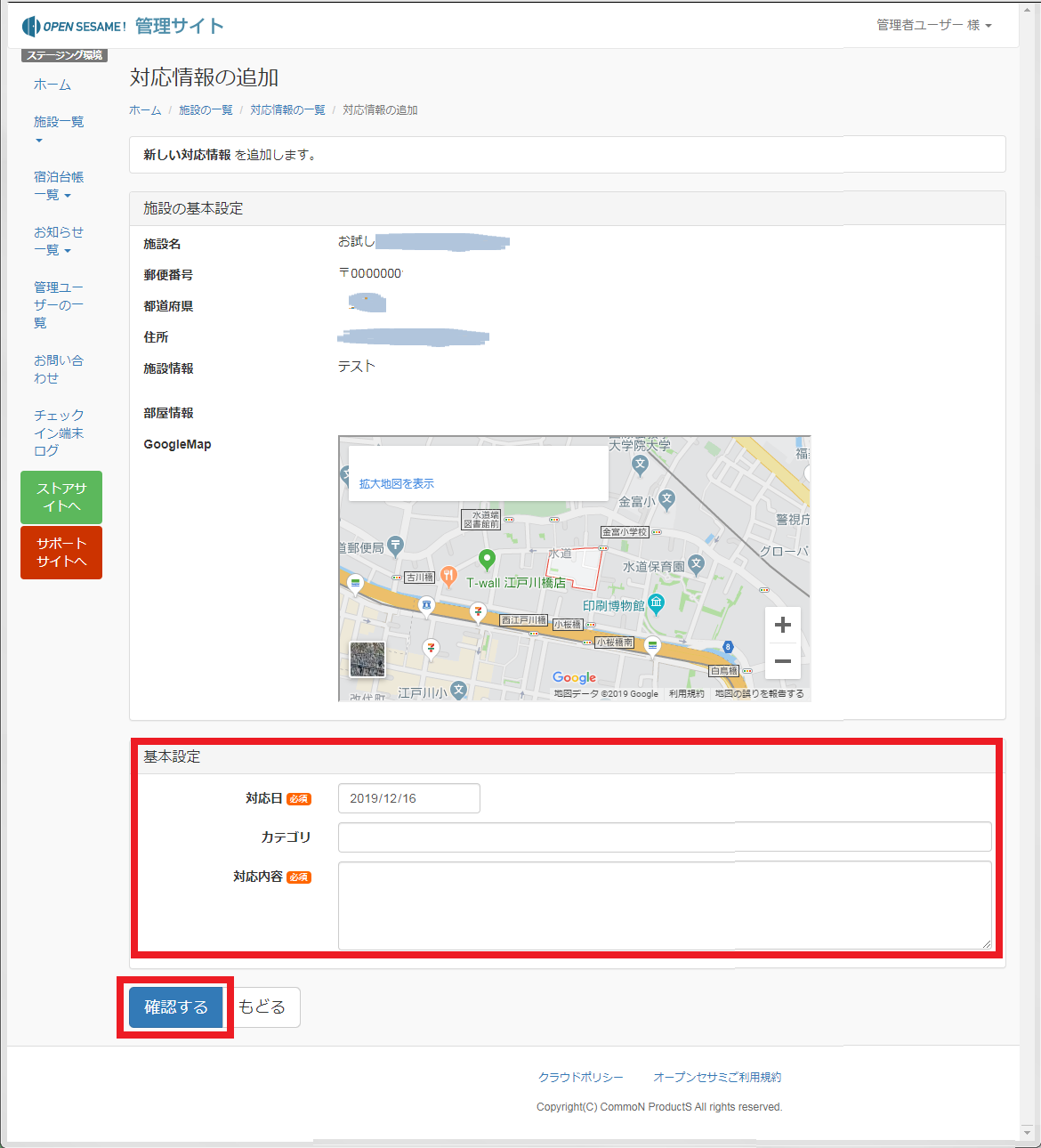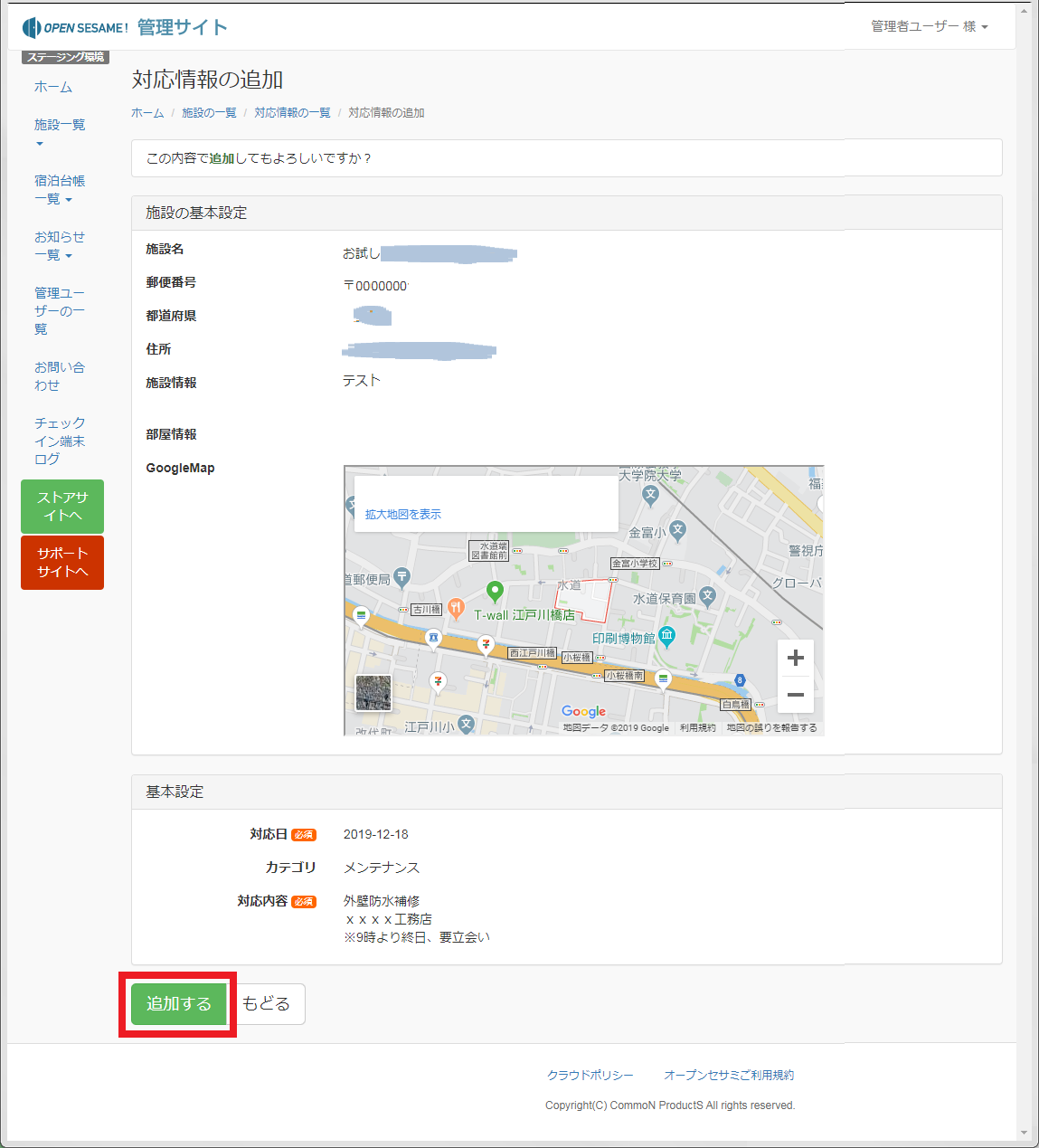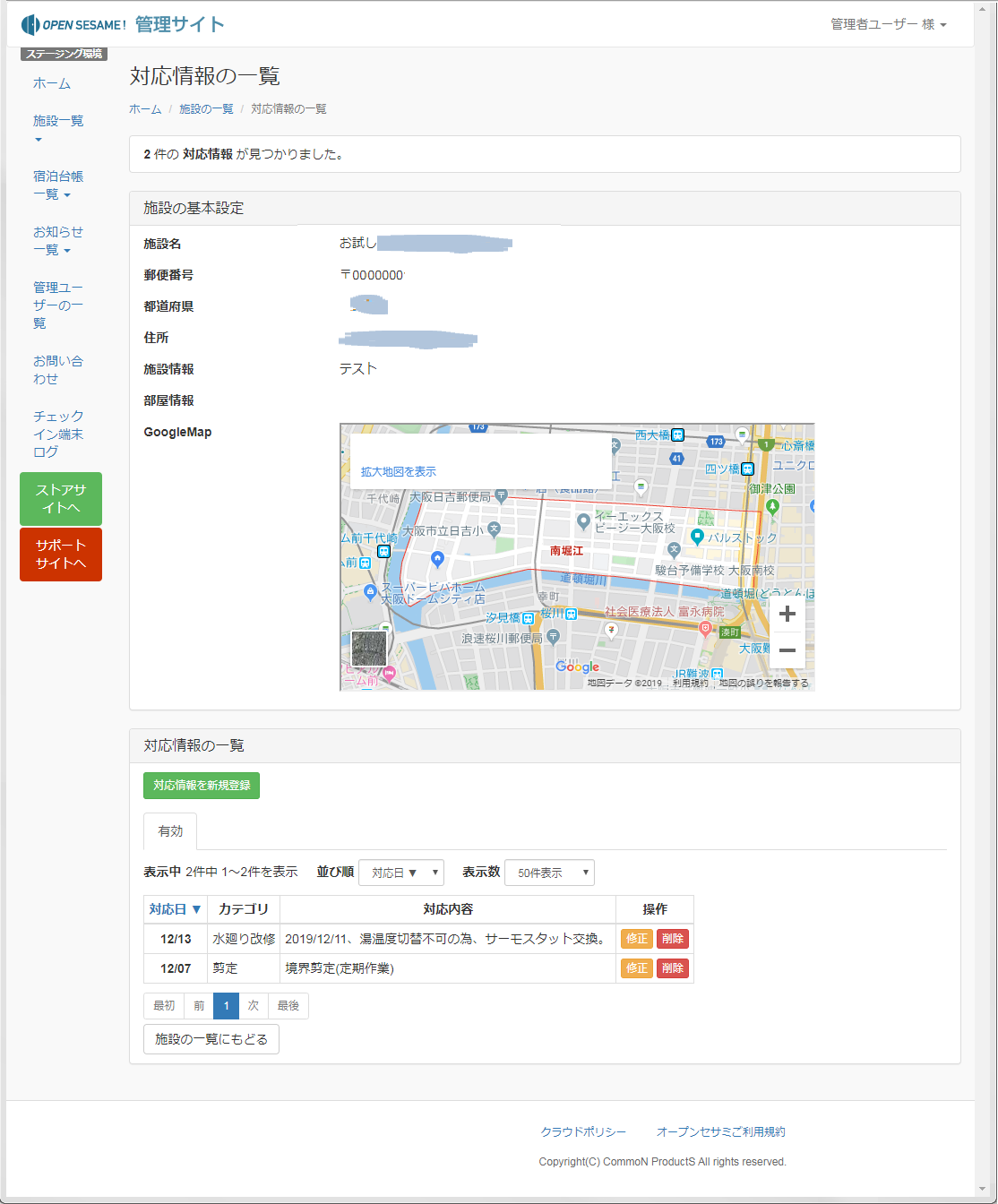各種マニュアル
管理サイト 施設対応管理方法
2019.07.01
管理サイト 施設対応管理方法
施設毎の対応情報を入力できます。
施設に関するメモ機能として利用できます。
任意で設定可能なカテゴリ項目があり、後から検索絞込みが可能になります。
目次
1.作業するにあたって
2.施設対応管理の入力方法
1.作業するにあたって
追加、編集、閲覧は管理者/一般権限の方が可能で、オーナー権限の方は、閲覧のみ可能です。
管理ユーザーによるユーザーアカウントの追加方法は、こちらです。
https://www.op-sesame.jp/support/after/manual/category/23/
2.施設対応管理の入力方法
1).下記のURLより、管理サイトにログインします。
https://webapp.op-sesame.jp/corp/index
ユーザ名(アカウント登録時のメールアドレス)とパスワードを入力してください。
※また、ストアサイトの『管理サイトへ』ボタンをクリックすると、同様に管理サイトへのサインイン画面が表示されます。